
Cara Soft Reset dan Factory Reset iPhone 7
Reset pabrik pada dasarnya seperti me-reboot sistem. Reset pabrik iPhone 7 biasanya dilakukan untuk menghapus seluruh data yang terkait dengan perangkat. Oleh karena itu, perangkat akan memerlukan penginstalan ulang semua perangkat lunak setelahnya. Itu akan membuat perangkat berfungsi segar seperti baru. Reset pabrik biasanya dilakukan saat pengaturan perangkat perlu diubah karena fungsi yang tidak tepat atau saat perangkat lunak perangkat diperbarui. Reset pabrik iPhone 7 akan menghapus semua memori yang tersimpan di perangkat keras. Setelah selesai, itu akan memperbaruinya dengan versi terbaru.
Catatan: Setelah setiap Reset, semua data yang terkait dengan perangkat akan dihapus. Disarankan untuk mencadangkan semua file sebelum Anda menjalani reset.
Soft Reset iPhone 7
Terkadang, iPhone Anda mungkin menghadapi masalah umum seperti halaman yang tidak responsif, layar hang-on, atau perilaku tidak normal. Anda dapat memperbaiki masalah tersebut dengan memulai ulang ponsel Anda. Soft Reset umumnya disebut sebagai proses restart standar, adalah yang paling mudah diterapkan. Tidak seperti model iPhone lainnya, iPhone 7 menggunakan tombol Home yang peka sentuhan daripada tombol fisik. Akibatnya, proses restart sangat berbeda pada model ini.
Metode 1: Menggunakan Tombol Keras
- Tekan tombol volume bawah+ samping secara bersamaan dan tahan beberapa saat, seperti yang diilustrasikan di bawah ini.

- Saat Anda terus menahan kedua tombol ini selama beberapa waktu, layar Anda menjadi hitam, dan logo Apple muncul. Lepaskan tombol setelah Anda melihat logo.
- Butuh beberapa saat untuk memulai kembali ; tunggu sampai ponsel Anda bangun lagi.
Langkah-langkah sederhana ini akan memulai ulang iPhone 7 Anda dan melanjutkan fungsi standarnya.
Metode 2: Menggunakan Pengaturan Perangkat
- Buka aplikasi Pengaturan iPhone 7 Anda.
- Ketuk Umum.
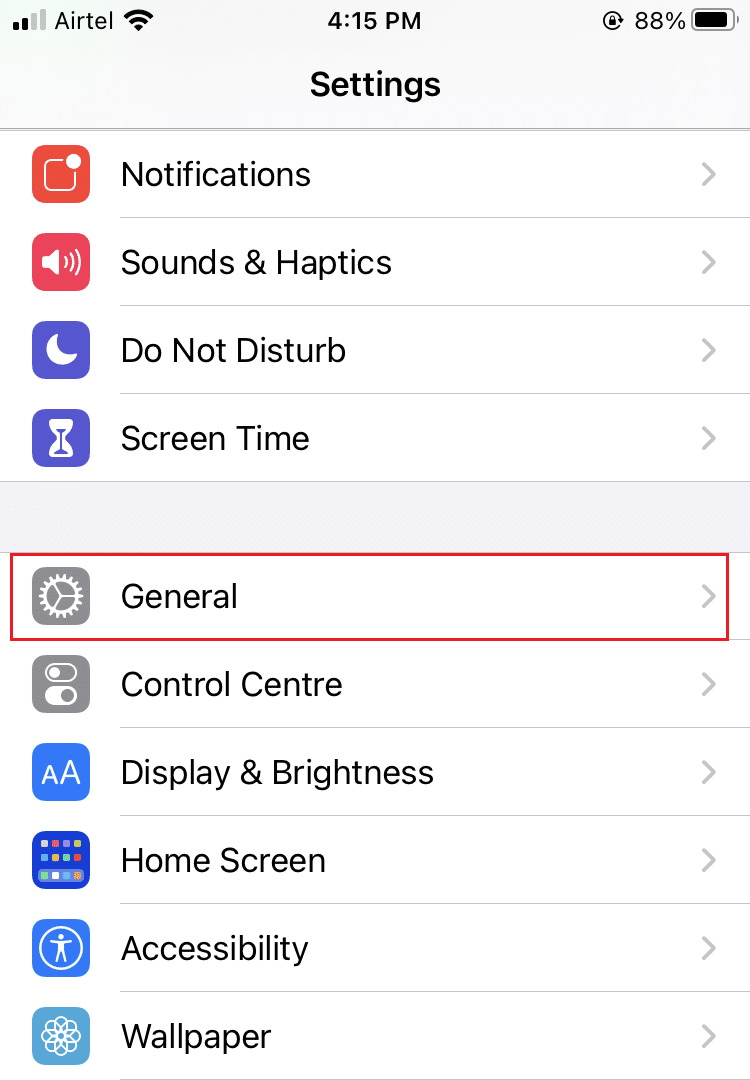
- Terakhir, ketuk opsi Matikan yang ditampilkan di bagian bawah layar.

- Nyalakan ulang iPhone 7 dengan menekan lama tombol Samping .
Hard Reset iPhone 7
Seperti disebutkan, hard reset perangkat apa pun menghapus semua informasi yang ada di dalamnya. Jika Anda ingin menjual iPhone 7 atau ingin terlihat seperti itu, saat membelinya, Anda dapat melakukan hard reset. Ini akan mengembalikan semua pengaturan ke pengaturan pabrik. Itu sebabnya hard reset disebut sebagai reset pabrik.
Baca panduan tim Apple tentang Cara mencadangkan iPhone di sini.
Ada dua cara sederhana untuk Factory Reset iPhone 7 Anda.
Metode 1: Menggunakan Pengaturan Perangkat
- Buka Pengaturan > Umum , seperti sebelumnya.
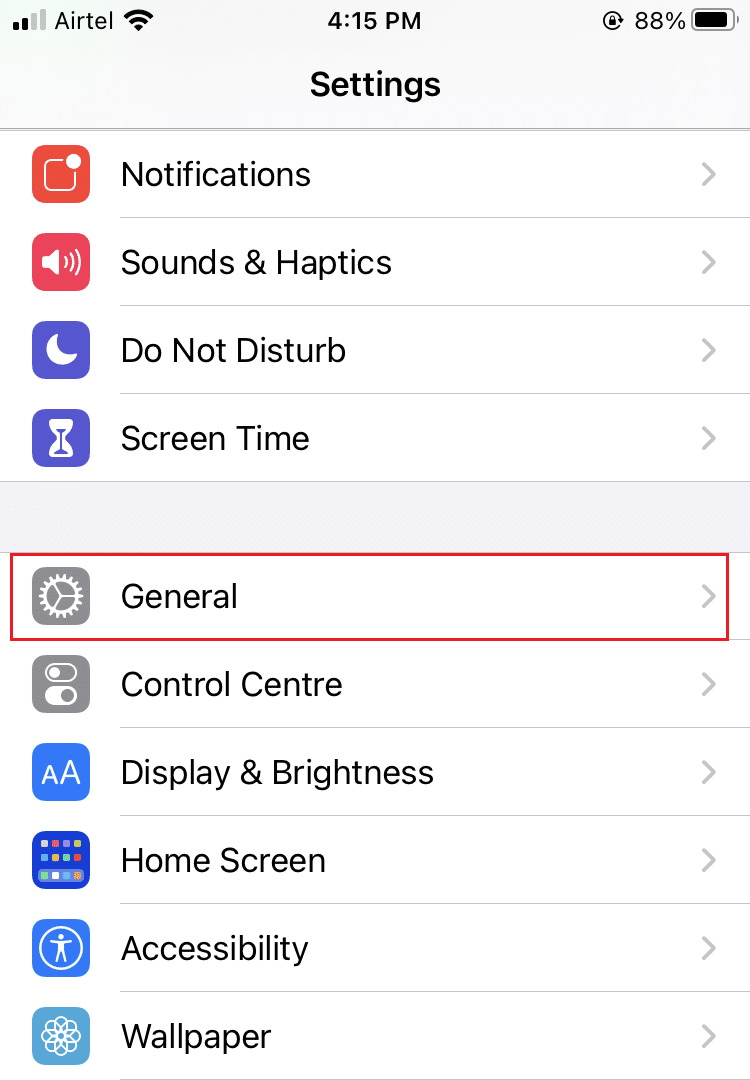
- Lalu, tap opsi Reset . Terakhir, ketuk Hapus semua Konten dan Pengaturan , seperti yang digambarkan.

- Jika Anda mengaktifkan kode sandi di perangkat Anda, lanjutkan dengan memasukkan kode sandi.
- Ketuk opsi Hapus iPhone yang ditampilkan sekarang. Setelah Anda mengetuknya, iPhone 7 Anda akan masuk ke mode Factory Reset
Proses ini akan menghapus semua foto, kontak, dan aplikasi yang tersimpan di perangkat Anda dan Anda tidak akan dapat melakukan operasi apa pun pada perangkat tersebut. Mungkin butuh waktu lama untuk mengatur ulang jika Anda memiliki banyak data dan aplikasi yang tersimpan di ponsel Anda. Setelah selesai, itu akan berfungsi sebagai perangkat baru dan siap untuk dijual atau ditukar.
Metode 2: Menggunakan iTunes dan Komputer Anda
- Luncurkan iTunes dengan menghubungkan iPhone ke komputer. Ini dapat dilakukan dengan bantuan kabelnya .
Catatan: Pastikan perangkat Anda tersambung dengan benar ke komputer.
- Sinkronkan data Anda:
- Jika perangkat Anda memiliki sinkronisasi otomatis AKTIF , maka data akan mulai ditransfer, seperti foto, lagu, dan aplikasi yang baru ditambahkan yang telah Anda beli, segera setelah Anda mencolokkan perangkat Anda.
- Jika perangkat Anda tidak disinkronkan sendiri, Anda harus melakukannya sendiri. Di panel kiri iTunes, Anda dapat melihat opsi yang disebut, Ringkasan. Klik di atasnya; lalu ketuk Sinkronkan . Dengan demikian, penyiapan sinkronisasi manual selesai.
- Setelah menyelesaikan langkah 2, kembali ke halaman informasi pertama di dalam iTunes. Anda akan melihat opsi yang disebut Pulihkan. Klik di atasnya.

- Sekarang Anda akan diperingatkan dengan perintah bahwa mengetuk opsi ini akan menghapus semua media di ponsel Anda. Karena Anda telah menyinkronkan data, Anda dapat melanjutkan dengan mengeklik tombol Pulihkan iPhone , seperti yang disorot.
- Saat Anda mengklik tombol ini untuk kedua kalinya, proses Factory Reset dimulai.
- Setelah Penyetelan Ulang Pabrik selesai, Anda akan ditanya apakah ingin memulihkan data atau mengaturnya sebagai perangkat baru. Tergantung pada kebutuhan Anda, klik salah satu dari ini. Saat Anda memilih untuk memulihkan , semua data, media, foto, lagu, aplikasi, dan semua pesan cadangan akan dipulihkan. Bergantung pada ukuran file yang perlu dipulihkan, perkiraan waktu pemulihan akan bervariasi.
Catatan: Jangan lepaskan perangkat Anda dari sistem hingga data dipulihkan ke perangkat Anda dan perangkat memulai ulang sendiri.
Anda sekarang dapat melepaskan perangkat dari komputer Anda dan menikmati menggunakannya!
Direkomendasikan:
- Cara Memperbaiki iPhone 7 atau 8 Tidak Mau Mati
- Perbaiki App Store Hilang di iPhone
- 12 Cara Memperbaiki Masalah Penuh Penyimpanan iPhone
- Cara Mengirim Teks Grup di iPhone
Kami harap panduan ini bermanfaat dan Anda dapat mempelajari cara soft reset & factory reset iPhone 7 . Jika Anda memiliki pertanyaan atau saran mengenai artikel ini, jangan ragu untuk menyampaikannya di bagian komentar di bawah.